网上的教程玲琅满目,但是,大都是从同一篇教程中 copy 的,不可信。
以下,完全是我成功之后的方案。
环境介绍
- amax 小型服务器
- 双系统
- win 10
- ubuntu 18.04
- GTX 1080ti
流程
记得联网。
整个过程我重装了 3 次系统。关于如何重装系统,请参考
检查是否有 GTX 显卡
lspci | grep -i nvidia输出
65:00.0 VGA compatible controller: NVIDIA Corporation GP102 [GeForce GTX 1080 Ti] (rev a1)
65:00.1 Audio device: NVIDIA Corporation GP102 HDMI Audio Controller (rev a1)可以看我,我的显卡是 GTX 1080 Ti 。符合, cuda 加速显卡。
这个时候我们查看一下驱动。「驱动是让你的系统可以识别显卡,不然只能使用集显」
输入
nvidia-smi如果有驱动的话,就会出现类似于下面这种
Tue Sep 1 14:23:16 2020
+-----------------------------------------------------------------------------+
| NVIDIA-SMI 440.100 Driver Version: 440.100 CUDA Version: 10.2 |
|-------------------------------+----------------------+----------------------+
| GPU Name Persistence-M| Bus-Id Disp.A | Volatile Uncorr. ECC |
| Fan Temp Perf Pwr:Usage/Cap| Memory-Usage | GPU-Util Compute M. |
|===============================+======================+======================|
| 0 GeForce GTX 108... Off | 00000000:65:00.0 On | N/A |
| 27% 36C P8 18W / 250W | 184MiB / 11175MiB | 11% Default |
+-------------------------------+----------------------+----------------------+
+-----------------------------------------------------------------------------+
| Processes: GPU Memory |
| GPU PID Type Process name Usage |
|=============================================================================|
| 0 1100 G /usr/lib/xorg/Xorg 100MiB |
| 0 1336 G /usr/bin/gnome-shell 77MiB |
| 0 1834 G gnome-control-center 2MiB |
+-----------------------------------------------------------------------------+但是,如果没有安装的话,可能啥也没有,也可能会出现一个提示,让你安装啥,这时候千万别安装。
因为,使用 apt-get 安装某一个驱动,会让后续工作变得非常麻烦,而且,可能版本老旧,让你运行不了「我因为使用提示安装,重装了系统」。
有的,教程,这个时候让你使用 nvcc -V 来查看是不是有显卡驱动和 CUDA 的。
如果,你没有,此时也可能提供一个提示命令,比如,我的是
sudo apt-get install nvidia-cuda-toolkit千万别弄,弄了会崩。
此时此刻,我们应该静下心来。先搞懂,驱动我们应该安装啥版本。
使用命令
ubuntu-drivers devices出现
== /sys/devices/pci0000:64/0000:64:00.0/0000:65:00.0 ==
modalias : pci:v000010DEd00001B06sv00001043sd000085E5bc03sc00i00
vendor : NVIDIA Corporation
model : GP102 [GeForce GTX 1080 Ti]
driver : nvidia-driver-435 - distro non-free
driver : nvidia-driver-390 - distro non-free
driver : nvidia-driver-440 - distro non-free
driver : nvidia-driver-440-server - distro non-free recommended
driver : nvidia-driver-418-server - distro non-free
driver : xserver-xorg-video-nouveau - distro free builtin可以看到,在 1080ti 下 440 版本是优先推荐的。
如果,之前你根据提示来安装的话,可能会安装 390 版本的。「亲测,重装了系统。」
命令行安装「不推荐」
这个时候,有的教程会推荐使用
sudo ubuntu-drivers autoinstall 这个时候,我预测会安装好 440 的驱动,我没试过,我也不建议你尝试,因为,我有更好的方法。
此时此刻,我们知道了最好的驱动是 440 。假设,你使用 sudo ubuntu-drivers autoinstall 来安装驱动,那么,最后大概率只有驱动能安装上,而 CUDA 是安装不上的。
也就是,你使用
nvidia-smi只能看到 driver 。所以,你后面还需要装 CUDA。
既然,搞到了这里,我们就继续看一下, CUDA 和 驱动的关系。
当你,安装完驱动后,一定要找相应系统相应版本的 CUDA。
你可以查看我下面的博客。
但是,我更建议你直接看官方的「链接在上面的博文中」。
| CUDA Toolkit | Linux x86_64 Driver Version | Windows x86_64 Driver Version |
|---|---|---|
| CUDA 11.0.3 Update 1 | >= 450.51.06 | >= 451.82 |
| CUDA 11.0.2 GA | >= 450.51.05 | >= 451.48 |
| CUDA 11.0.1 RC | >= 450.36.06 | >= 451.22 |
| CUDA 10.2.89 | >= 440.33 | >= 441.22 |
可以看到,驱动 440 的时候, CUDA 的版本是 10.2。
所以,你安装完驱动还需要去 nvidia 官网,安装 CUDA。

根据版本来安装完 CUDA。 此时此刻,我预测应该可以了,但是,这样做,总会出意外。所以,我不建议你这么做。
另外需要注意的是,如果按照这个方法安装 CUDA 下载 的 nvida cuda 安装包,可能自带驱动,所以,安装的过程要把驱动取消,否则会出问题。
后面还要配置环境变量之类的,如果你打算走这条路,建议你好好看一下其他的博客指导。
我更推荐你使用图形化界面的做法。
图形化安装
ps: 之前都是推荐这样的安装方式,但是,在后续的使用过程中,这样会出现很多意想不到的问题
ubuntu安装好驱动后,你不知道驱动放在了什么地方- 在
github中配置项目的时候,需要指定cuda的位置,但是,这样安装的话,你不知道位置在哪里
图形化安装非常简单。
找到
- 软件和更新「或许叫其他名字,类似的软件点开看一看」
出现下面。
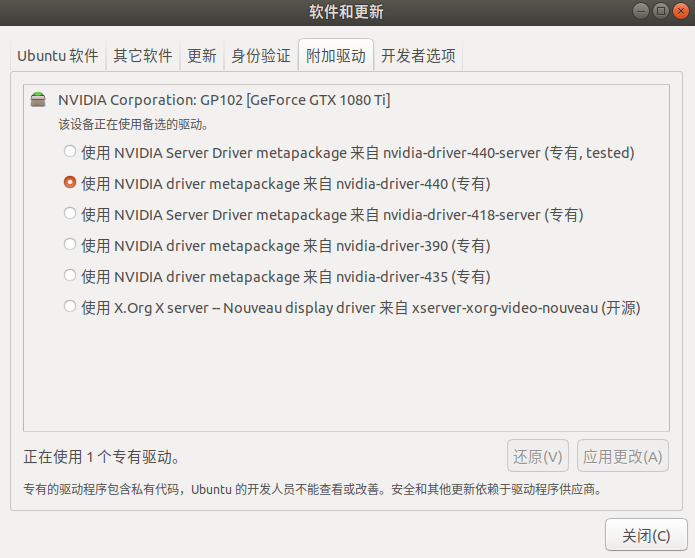
附加驱动,然后选择相应的驱动版本。点击应用更改,就会自己下载,时间挺长的,下载完,重启就好了。
这个时候,你再 nvidia-smi
就会发现
- 驱动
- cuda
都装好了。非常舒服。
ps: 里面某些具体细节,我都忘了,我记得当时,我只是直接选了上面的 GUI 操作,然后就成功了。
但是,不排除我遗忘了一些细节。
我看其他博客说,如果要这么安装还要添加一些存储库,我记忆中是不需要的,但是,保不齐真的需要,所以,贴一下相关的博文。
nvidia官网下载全集 更有助于编程
这个不推荐,也没必要,所以,不再写。
安装完之后,执行
nvidia-smi应该可以看到驱动和 CUDA 版本。